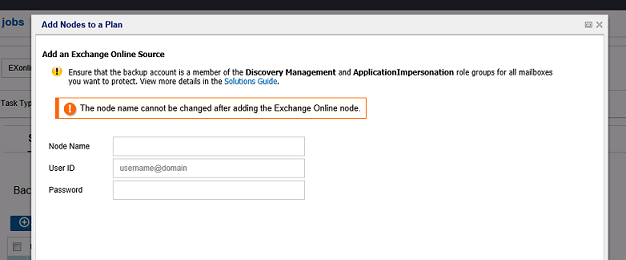Exchange Online 노드 추가
참고: 다른 노드와 달리 All Nodes(모든 노드) 페이지에서 Exchange Online 노드를 추가할 수 없습니다. Exchange Online 노드는 계획에서만 또는 계획을 수정하는 동안 추가됩니다.
계획을 만드는 방법에 대한 자세한 내용은 Exchange Online 계획을 만드는 방법을 참조하십시오.
다음 단계를 수행하십시오.
- Exchange Online 노드의 Username(사용자 이름)이나 사용자 계정에 전제 조건을 만족하는 Exchange Online 백업 계정의 사용자 이름을 입력하십시오
여러 Exchange Online 노드에서 Exchange Online과 동일한 사용자 계정(서비스 계정)을 사용할 수 있습니다. 계획 별로 Exchange 노드를 추가하려면 노드 이름, 사용자 이름 및 암호를 지정하십시오. 일단 만들어진 Exchange Online 노드의 노드 이름은 변경할 수 없습니다.
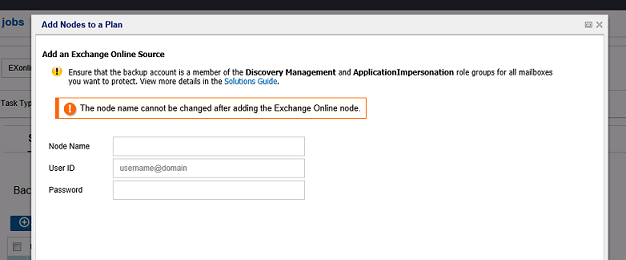
참고: 사용자 계정을 업데이트/변경하면 보호된 사서함 수가 변경될 수 있습니다. 새/업데이트된 서비스 계정에 보호할 사서함에 대한 가장 권한이 있는지 확인합니다.
- 암호를 입력하고 연결을 클릭합니다.
- 보호할 Exchange Online 계정을 선택하고 오른쪽 화살표(>)를 클릭하여 보호된 목록으로 이동합니다.
참고: 모든 페이지에서 모든 Exchange Online 계정을 보호하려면 모든 Office 365 Exchange 소스를 보호하는 확인란을 선택합니다. 페이지에 나열된 모든 Exchange Online 계정을 보호 목록에 추가하려면 오른쪽 화살표(>)를 클릭합니다.
- 저장을 클릭합니다.
- Source(소스) 탭의 Select folders to exclude from Backup(백업에서 제외할 폴더 선택) 옵션에서 백업하지 않을 폴더를 선택할 수 있습니다.
- 선택한 Exchange Online 계정이 추가됩니다.
Copyright © 2018. All rights reserved.
|
|